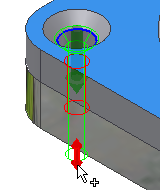Todos os parâmetros de furo (tamanhos, plano inicial/final, etc.) são especificado na guia Projeto.
Além disso, é necessário estar conectado ao Centro de conteúdo onde estão armazenadas as conexões parafusadas. Se você não está conectado ao Centro de conteúdo, a área da direita onde são selecionados os prendedores aparece acinzentada.
Consulte Sobre a navegação no Centro de conteúdo ou Sobre a configuração de bibliotecas do Centro de conteúdo para saber mais sobre como usar o Centro de conteúdo.
- Acesso
-
Faixa de opções:
guia Projeto
 painel Prender
painel Prender
 conexão parafusada
conexão parafusada

Tipo
Selecione o tipo de conexão parafusada. Tipos de furos que podem ser selecionados entre:
- Passante
- Conexão cega
Posicionamento
Define a posição da conexão parafusada.
Primeiro, selecione os planos inicial e de extremidade. Esta sequência define vários parâmetros da conexão parafusada:
- Direção
- Espessura total das placas
- Número de furos
Opções para especificar a posição da conexão parafusada:
- Linear
- Especifique a posição de conexão parafusada selecionando as duas arestas lineares.
- Concêntrico
- Especifique a posição de conexão parafusada selecionando uma aresta circular.
- No Ponto
- Especifique a posição de conexão parafusada selecionando um ponto de trabalho (principalmente para as operações sem furo).
- Por furo
- Especifique a posição de conexão parafusada selecionando um furo (é bloqueada a posição, a direção e o diâmetro máximo da conexão parafusada).
- Plano inicial
- Selecione um plano inicial da conexão parafusada. O plano inicial define também a direção da conexão parafusada.
- Aresta linear 1
- Selecione a primeira aresta linear referenciada para cotar a posição do furo.
- Aresta linear 2
- Selecione a segunda aresta linear para a posição do furo.
- Aresta circular
- A aresta circular selecionada define o círculo e o furo é perfurado no centro do círculo.
- Ponto(s)
- A conexão parafusada é inserida no ponto de trabalho selecionado. Recomendado se você deseja posicionar o parafuso em um furo não circular.
- Furo existente
- O ponto da conexão parafusada é calculado em função do centro do furo selecionado. Ao mesmo tempo, o diâmetro máximo possível do parafuso é restringido pelo furo.
- Seguir padrão
- Somente disponível se for selecionada a opção de posição Por furo e um furo no padrão da janela de desenho for selecionado. É possível inserir em um padrão existente.
- Extremidade
- Selecione uma face final para a conexão parafusada. O plano inicial e a extremidade restringem a área na qual é calculada o número de furos necessário.
Rosca
Especifique todos os parâmetros da rosca. Selecione o tipo e o diâmetro da rosca. As roscas são lidas da planilha Threads.xls.
Área direita
Exibe os componentes da conexão parafusada. Selecione “Clicar para adicionar um prendedor” para adicionar componentes à conexão parafusada.
Ao selecionar os prendedores da conexão parafusada é possível limitar a seleção. Os prendedores podem ser visualizados segundo a Norma e Categoria.
Assegure-se de que estão instaladas as bibliotecas apropriadas no Centro de conteúdo. Por exemplo, se você deseja inserir uma arruela ISO e seleciona a Norma ISO na lista, mas nenhum prendedor é exibido, é provável que não tenha carregado a biblioteca ISO.
Além disso, uma norma ou categoria selecionada pode não conter um prendedor para uma determinada seleção.
- Parafusos
- Parafusos de cabeça hexagonal
- Cabeça hexagonal - Parafusos com flange
- Parafusos de cabeça oca
- Parafusos de cabeça redonda
- Parafusos de cabeça quadrada
- Parafusos escareados
- Arruelas
- Porcas
- Porcas de chapa de metal
Selecione a linha com um prendedor. Existem três opções disponíveis para editar o prendedor:
-

- Para todos os fixadores: exibe a caixa de diálogo Tabela, onde é possível selecionar de outro fixador, se disponível.
Para parafusos: mantenha pressionada a tecla Alt para abrir a caixa de diálogo Modificar comprimento/furo, que permite alterar o comprimento de parafuso.
Para furos: é exibida a caixa de diálogo Modificar comprimento/furo, que permite alterar os parâmetros de furo (tipo, designação, etc.).
-

- Exclui o componente.
-

- Exibe uma caixa de diálogo que permite selecionar entre os elementos filtrados do Centro de conteúdo. Pode ser filtrado a seleção especificando a norma ou a categoria. Só são exibidos os prendedores que cumprem os critérios da seleção. Nota: Assegure-se de que a biblioteca está instalada no Centro de conteúdo.
Biblioteca de modelos
Exibe a lista de modelos de conexão parafusada.
Para exibir a biblioteca de modelos, clique em ![]() Mais opções no canto inferior direito da guia Projeto.
Mais opções no canto inferior direito da guia Projeto.
A cada conexão parafusada nova pode ser criado a quebrar de um modelo. Quando abra o Gerador de conexões parafusadas, clique Definir para aplicar o modelo à conexão parafusada projetada nesse momento.
A biblioteca de modelos recordará o modelo utilizado recentemente.
- Definir
- Aplica o modelo selecionado a um conteúdo atual da conexão parafusada.
- Adicionar
- Adiciona uma conexão parafusada projetada à biblioteca de modelos. Nota: O comando Adicionar está disponível quando a geometria completa da conexão parafusada é especificada, incluídos o plano inicial, a referência e um plano final.
- Excluir
- Exclui o modelo de conexão parafusada selecionada.
Dicas:
- Ao clicar duas vezes em um modelo, é possível alterar sua descrição, se necessário.
- O método de arrastar e soltar permite voltar a ordenar os modelos na biblioteca.
Resumo de mensagens
Exibe os relatórios sobre o cálculo. Para abrir a área Resumo de mensagens na parte inferior das guias Cálculo e Projeto, clique duas vezes na linha dupla situada ao final das guias ou uma vez no sinal circunflexo que aparece na parte inferior destas. A área de mensagens incorpora um resumem de todos os cálculos (estado e fadiga).
Visualização gráfica
Uma visualização gráfica representa a geometria selecionada e os componentes da conexão parafusada. A visualização é uma representação esquemática de um prendedor que A visualização inclui a visibilidade da geometria de furo rebaixamento ou escareado e distingue entre parafusos de cabeça oca e de cabeça hexagonal.
A visualização é exibida na janela de desenho ao selecionar o primeiro prendedor na guia Projeto.